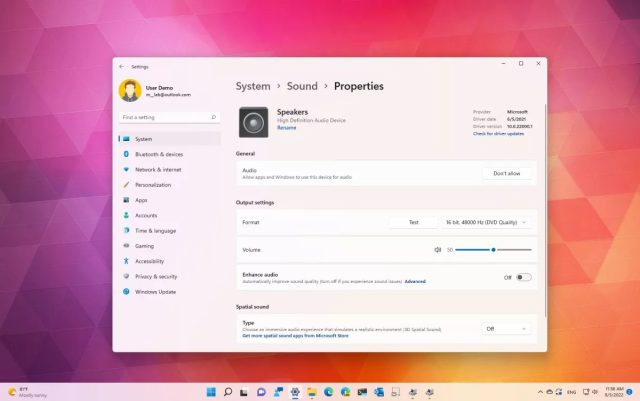بسیاری از افراد با رابط کاربری شیائومی مشکل دارند و در حال جستجو در گوگل در مورد نحوه گرفتن اسکرین شات درRedmi Note 10Sهستند، بنابراین در آموزش امروز ۶ راه آسان اسکرین شات گرفتن در Redmi Note 10S که با استفاده از آنها می توانید به راحتی اسکرین شات بگیرید را آموزش داده ایم.
روش شماره ۱ – گرفتن اسکرین شات در Redmi Note 10S با استفاده از ترکیب کلید
با استفاده از کلیدهای فیزیکی گوشی اسکرین شات بگیرید.
اول از همه برای گرفتن اسکرین شات در Redmi Note 10S خود باید صفحه ای را که می خواهید اسکرین شات بگیرید، باز کنید.
پس از آن باید دکمه کاهش صدا و دکمه پاور را همزمان فشار دهید.
حالا برای دیدن اسکرین شات خود به گالری رفته و به تصاویر اخیرا اضافه شده بروید.
روش شماره ۲ – گرفتن اسکرین شات در Redmi Note 10S با استفاده از سه انگشت
یا میدانید که می توانید با کشیدن سه انگشت دست خود بر روی صفحه نیز از صفحه نمایش عکس بگیرید؟ اگر نه پس باید در مورد این روش مطالعه کنید.
این بهترین و سادهترین راه برای گرفتن اسکرین شات است، تنها کاری که باید انجام دهید این است که مراحل زیر را دنبال کنید
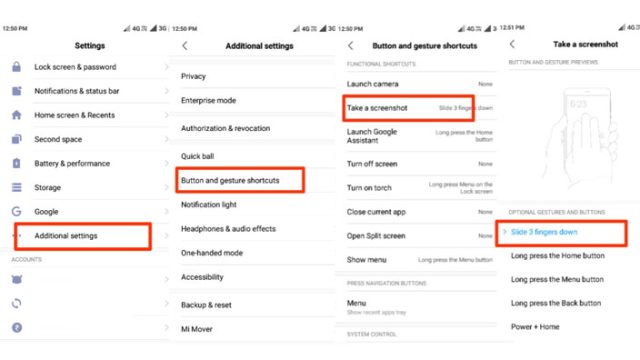
ابتدا به تنظیمات گوشی خود بروید.
سپس به تنظیمات اضافی → میانبرهای دکمه و اشاره بروید.
حالا گزینه گرفتن عکس از صفحه را دریافت می کنید، روی آن کلیک کنید.
سپس ۷ گزینه برای گرفتن اسکرین شات خواهید داشت که بهترین گزینه Slide 3 Fingers Down است.
روش شماره ۳ – گرفتن اسکرین شات در Redmi Note 10S با استفاده از Quick Ball
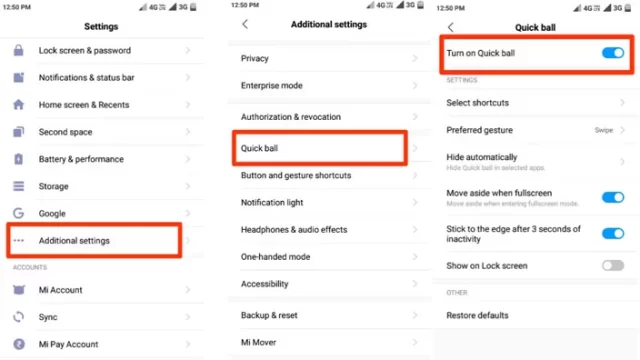
این سومین روش اسکرین شات است و همچنین یکی از ویژگی هایی است که شیائومی در گوشی خود ارائه می دهد که ‘توپ سریع‘ نام دارد.
همچنین می توانید میانبرهای زیادی به این ویژگی اضافه کنید و از همه بهتر، گزینه اسکرین شات گرفتن را نیز خواهید داشت.
ابتدا به تنظیمات (Phone Settings)گوشی خود بروید.
سپس باید به تنظیمات اضافی → توپ سریع بروید .Additional Settings → Button and Gesture Shortcuts.
اکنون باید این گزینه را فعال کنید که یک آیکون کوچک در کنار صفحه اصلی شما ایجاد می کند
می توانید از اینجا اسکرین شات بگیرید.
روش شماره ۴ – با استفاده از منوی کشویی در Redmi Note 10S اسکرین شات بگیرید
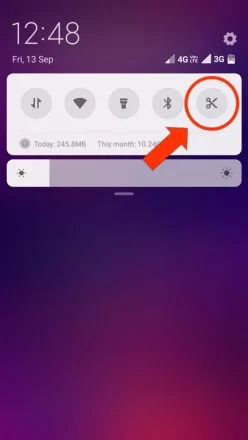
این راه یکی از سادهترین راه ها برای گرفتن اسکرین شات در Redmi Note 10S است، فقط منوی کشویی گوشی خود را باز کنید و سپس گزینه اسکرین شات را دریافت خواهید کرد.
برای گرفتن اسکرین شات ابتدا باید منوی کشویی را باز کنید، سپس آیکون اسکرین شات را مشاهده می کنید، می توانید روی آن کلیک کرده و اسکرین شات بگیرید.
اگر در منوی کشویی گوشی شیائومی شما نماد اسکرین شات وجود ندارد، به محض اینکه در منوی کشویی به سمت چپ حرکت کنید، گزینه های بیشتری خواهید داشت. با کلیک بر روی آن می توانید یک نماد اسکرین شات اضافه کنید.
روش شماره ۵ – با استفاده از صدای خود در Redmi Note 10S اسکرین شات بگیرید
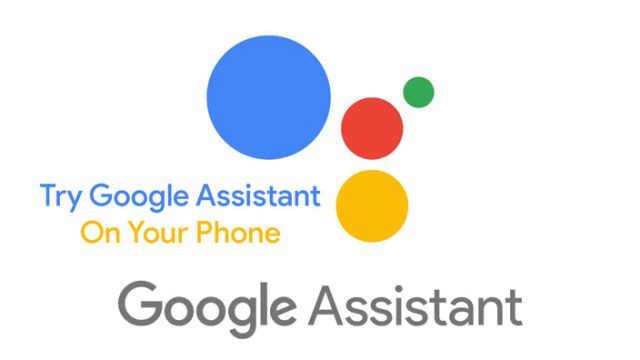
امروزه همه گوشی های اندرویدی دارای سرویس دستیار گوگل هستند و می توانید با یک فرمان صوتی ساده از صفحه نمایش عکس بگیرید. «Ok Google, Take a Screenshot»، که پس از آن اسکرین شات هر چیزی که روی صفحه شما باشد گرفته میشود.
همچنین میتوانید دستورها را با هم اضافه کنید و بگویید: «Ok Google, اسکرین شات بگیرید و آن را در فیسبوک و توییتر به اشتراک بگذارید».
روش شماره ۶ – با استفاده از برنامه در Redmi Note 10S اسکرین شات بگیرید.
اگر می خواهید با استفاده از برنامه اسکرین شات بگیرید، من بهترین برنامه اسکرین شات را برای شما ارائه کرده ام. نام این اپلیکیشن اسکرین شات Screenshot Easy می باشد که به شما این امکان را می دهد تا به روشی بسیار آسان اسکرین شات بگیرید
جزئیات: شیائومی ردمی نوت ۱۰ اس
در انتها بهتر است جزئیات بیشتری از گوشی Redmi Note 10S بدانید.
شیائومی گوشی جدیدی به نام Redmi Note 10S را معرفی کرد. این گوشی هوشمند با صفحه نمایش، باتری و دوربین بهتر و طراحی شیک عرضه خواهد شد.
بنابراین بیایید با طراحی گوشی شروع کنیم، در این گوشی شما یک صفحه نمایش ۶.۴۳ اینچی Super AMOLED FHD+ با سوراخ پانچ دارید. همچنین این گوشی دارای پردازنده هشت هسته ای MediaTek Helio G95 (12 نانومتری) است که متعلق به شماست. تجربه بازی بهتری را نیز به شما عرضه خواهد کرد.
دوربین Redmi Note 10S، یک دوربین چهارگانه در پشت است که شامل یک لنز اصلی ۶۴ مگاپیکسلی با دیافراگم f/1.8، یک لنز ۸ مگاپیکسلی (فوق عریض) و یک لنز ۲ مگاپیکسلی است. (لنز ماکرو) و دوربین آخر یا چهارم ۲ مگاپیکسلی (سنسور عمق).
همچنین یک دوربین سلفی ۱۳ مگاپیکسلی برای گرفتن سلفی های زیبا وجود دارد.
بیایید در مورد باتری Redmi Note 10S صحبت کنیم، یک باتری بزرگ ۵۰۰۰ میلی آمپر ساعتی با پشتیبانی از شارژ سریع ۳۳ واتی را می بینید، می توانید انتظار یک روز پشتیبان باتری با استفاده متوسط را داشته باشید.
در این آموزش با ۶ راه آسان اسکرین شات گرفتن در Redmi Note 10S همراه شما بودیم امیدوارم این مطلب برای شما مفید بوده باشد.
همچنین ممکن است بخواهید برخی از فایل ها را در دستگاه Android خود مخفی نگه دارید. در آموزش نحوه مخفی کردن فایل ها در اندروید با ما باشید تا به راحتی فایل های خود را بتوانید مخفی کنید.